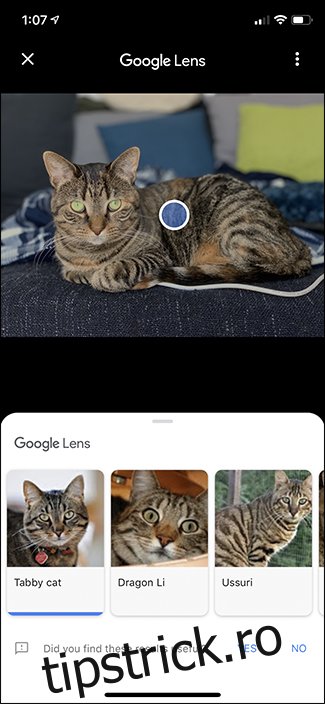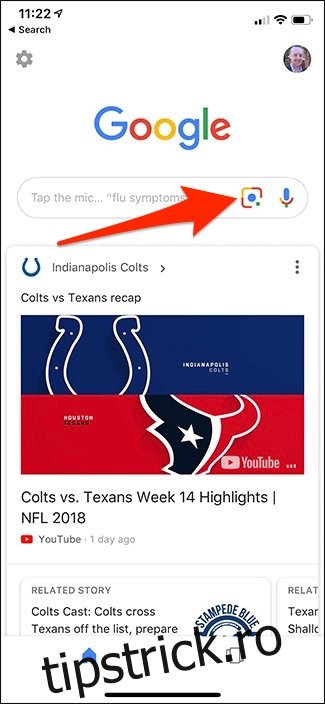Dacă sunteți fan Google Lens, aveți acum o altă cale de accesare a funcției în iOS, deoarece este acum inclusă în Aplicația de căutare Google pe iPhone. Iată cum să-l folosești.
Google Lens este o mică caracteristică care poate identifica obiecte din lumea reală, cum ar fi semne, clădiri, cărți, plante și multe altele, folosind camera telefonului. Și vă oferă mai multe informații despre obiect. Este disponibil în aplicația Google Foto, dar dacă nu utilizați Google Foto, acum puteți accesa Google Lens în aplicația obișnuită de căutare Google. Vă vom arăta cum să utilizați Google Lens în ambele aplicații.
În aplicația de căutare Google
Dacă nu aveți deja aplicația, puteți descărcați-l aici. Odată ce sunteți activ, începeți prin a atinge pictograma Google Lens din interiorul barei de căutare.
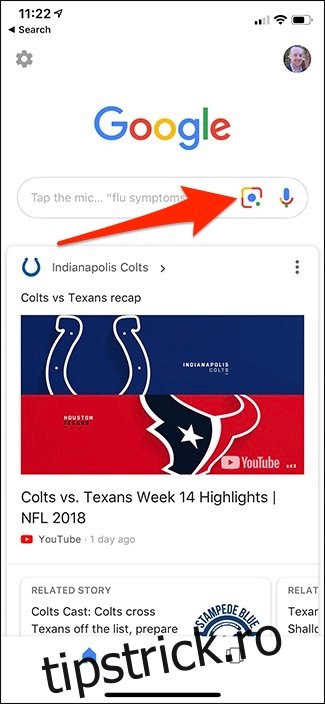
Dacă nu vedeți pictograma, încercați să închideți complet aplicația și să o redeschideți.
Pe următorul ecran, atingeți „Porniți camera pentru a folosi obiectivul” din partea de jos.
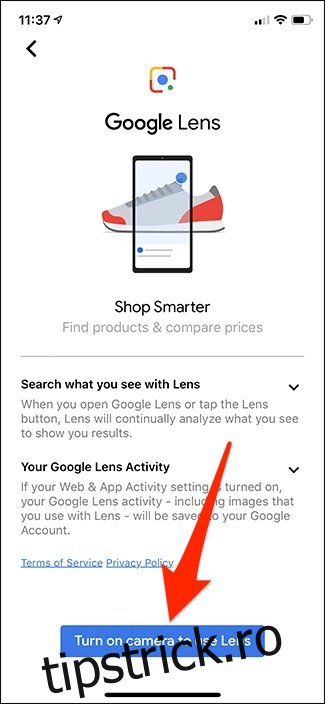
Apăsați „OK” când aplicația cere permisiunea de a folosi camera.
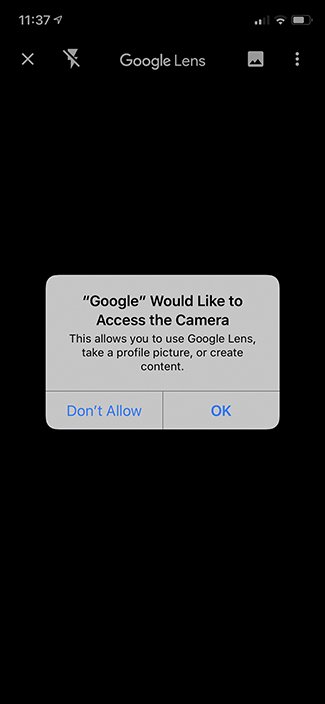
Cu camera în sus, pur și simplu îndreptați-o către un obiect pe care doriți să îl identificați sau despre care doriți să aflați mai multe și atingeți-l.
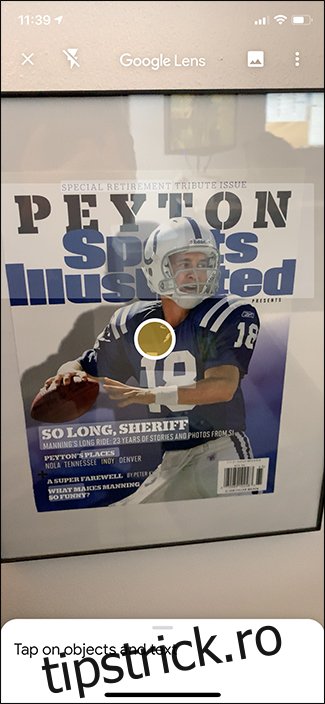
De acolo, Google Lens va face tot posibilul pentru a identifica ce este în cadru și va oferi rezultate pe baza a ceea ce știe.
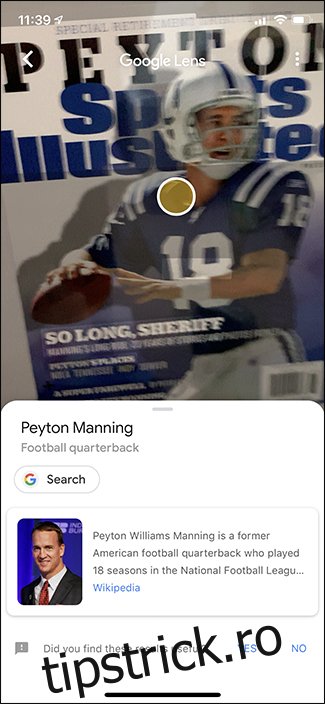
În aplicația Google Foto
O mare diferență între aplicația Google Search și aplicația Google Foto în ceea ce privește Google Lens, este că trebuie să faceți mai întâi o fotografie, apoi să o deschideți în Google Photos pentru a lansa Google Lens. Cu toate acestea, este încă ușor de accesat.
Dacă nu aveți deja aplicația Google Foto, puteți descărcați-l aici. Odată ce sunteți activ, începeți prin a selecta o fotografie în feed. Vom selecta această fotografie a pisicii mele.
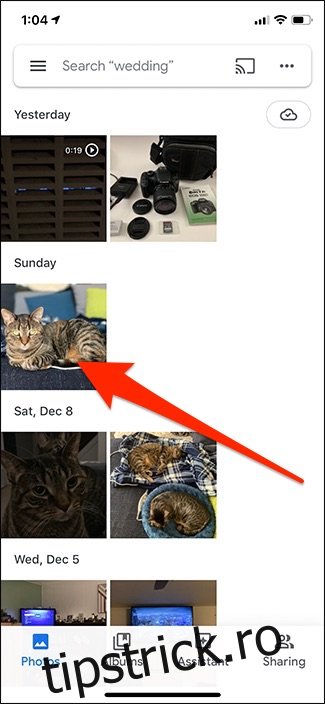
Odată ce fotografia este deschisă, atingeți pictograma Google Lens din partea de jos.
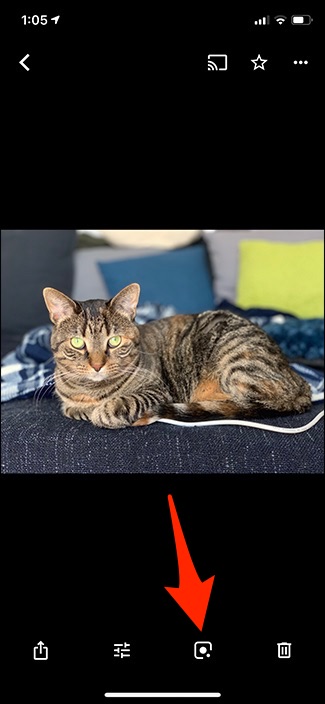
Selectați „Continuați” în partea de jos.
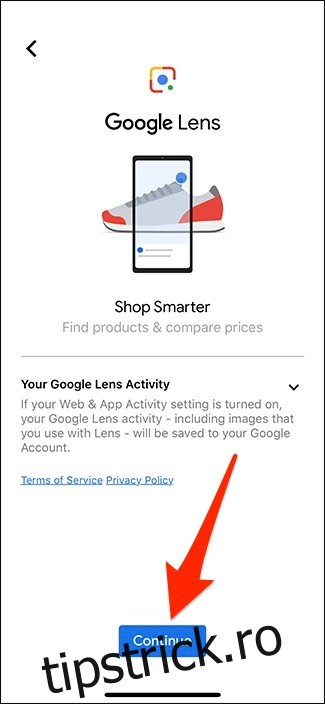
Aceasta va lansa Google Lens și va afișa imediat orice informații despre fotografie pe care Google le poate găsi.